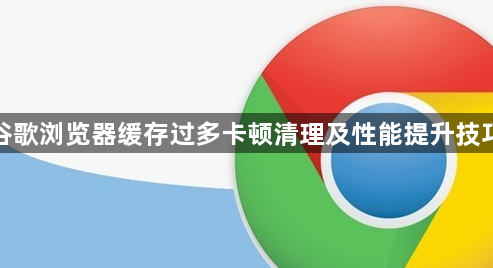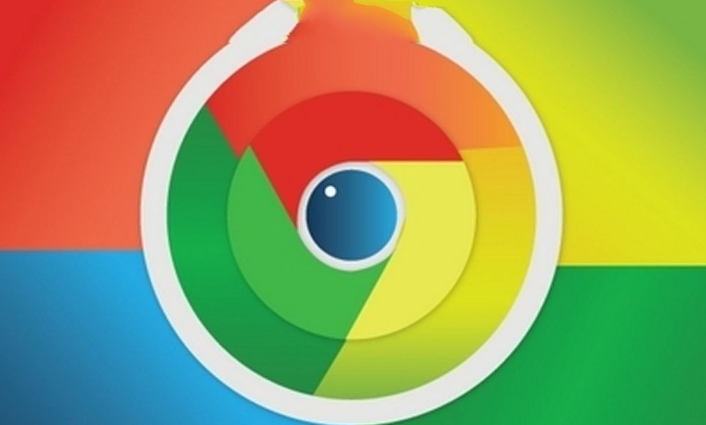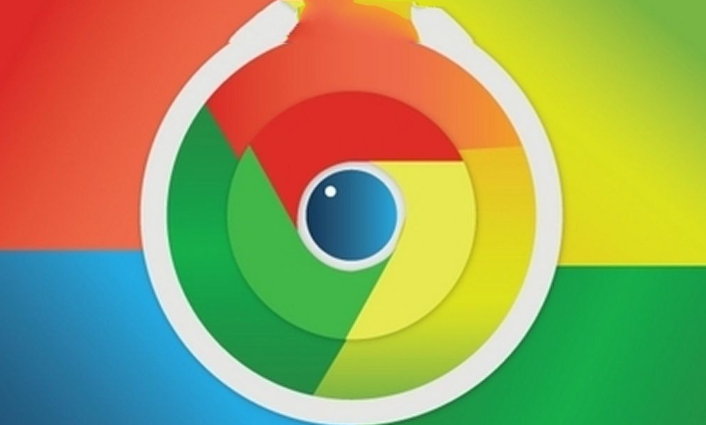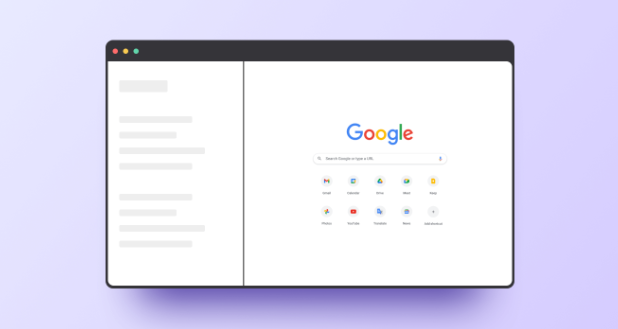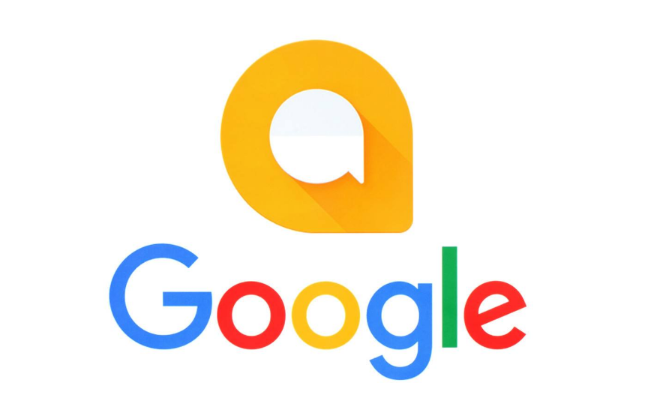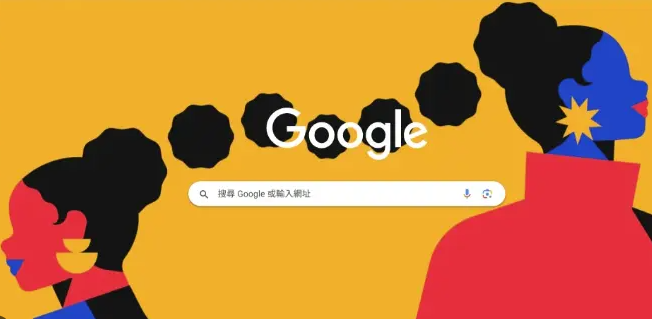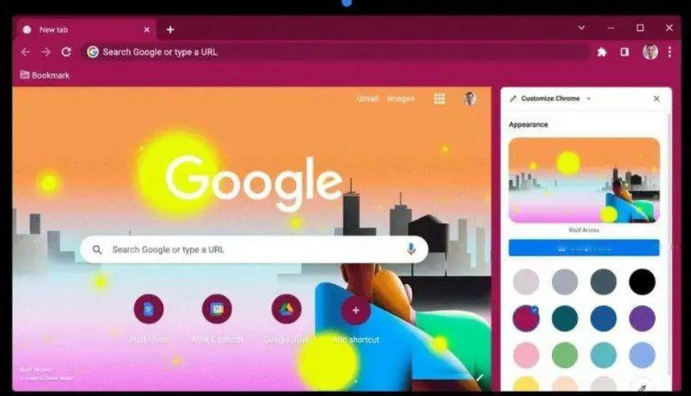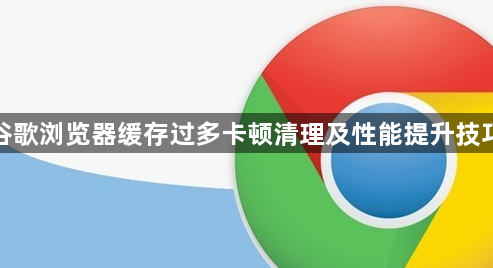
以下是谷歌浏览器缓存过多卡顿清理及性能提升技巧:
1. 清理缓存
- 打开设置页面:在Chrome浏览器右上角点击三个点图标,选择“设置”。
- 进入隐私设置:在左侧菜单中选择“隐私和安全”,点击“清除浏览数据”。
- 选择清理范围:在弹出的窗口中,可选择“全部时间”或自定义时间范围,勾选需删除的数据类型(如缓存的图片和文件、Cookie等),最后点击“清除数据”确认操作。
2. 优化启动与运行
- 禁用不必要的扩展:进入`chrome://extensions/`页面,关闭或移除不常用的插件(如广告拦截器除外),减少内存占用。
- 管理启动项:按`Win+R`输入`msconfig`,在“启动”选项卡中禁用无关程序,避免开机时占用系统资源。
- 启用硬件加速:在浏览器设置→“高级”→“系统”部分勾选“使用硬件加速模式(如果可用)”,利用GPU提升渲染效率。
3. 调整存储与同步设置
- 限制缓存大小:在地址栏输入`chrome://flags/`,搜索“Brutish”并启用相关实验性功能,可自定义缓存容量上限。
- 同步关键数据:登录Google账号,在设置→“同步和Google服务”中仅保留“书签”“密码”等核心选项,关闭不必要的同步内容(如历史记录、填充表单数据)。
4. 定期维护与更新
- 手动清理频率:建议每周清理一次缓存,尤其是频繁访问视频、图片类网站后。
- 更新浏览器版本:点击右上角菜单→“帮助”→“关于Google Chrome”,自动检查并安装最新版本,修复性能漏洞。
请注意,以上内容仅供参考,具体使用时请根据实际情况进行调整。